Annonse
 Som Firefox, Åpent kontor kommer også med utvidelser som du kan bruke for å forbedre funksjonaliteten. Her har vi testet alle utvidelsene og sortert ut de som er nyttige til daglig bruk. Noen av dem er til generell bruk, mens andre bare er ment for Writer, Calc eller Impress. (For de som ikke har hørt om OpenOffice før, er det et populært gratis alternativ til Microsoft Office)
Som Firefox, Åpent kontor kommer også med utvidelser som du kan bruke for å forbedre funksjonaliteten. Her har vi testet alle utvidelsene og sortert ut de som er nyttige til daglig bruk. Noen av dem er til generell bruk, mens andre bare er ment for Writer, Calc eller Impress. (For de som ikke har hørt om OpenOffice før, er det et populært gratis alternativ til Microsoft Office)
Før du fortsetter å lese, er her noen ting du trenger å gjøre / vite:
-
Utvidelsene krever åpenbart at OpenOffice fungerer. Hvis du ikke har installert OpenOffice, kan du ta tak i den nyeste versjonen her.
For å installere utvidelsen må du gå til Verktøy -> Extensions Manager i noen av OpenOffice-applikasjonene. Klikk "Legg til" for å installere utvidelsen du har lastet ned.
La oss fortsette til de 9 må-ha utvidelsene for OpenOffice.

1) Sun PDF Import Extension
 Normalt lar OpenOffice deg bare eksportere filen til PDF-format, men ikke til importere og gjøre endringer i den. Med denne PDF Import-utvidelsen kan du nå importere PDF-filene dine og gjøre endringer i dato, antall eller til og med en liten del tekst.
Normalt lar OpenOffice deg bare eksportere filen til PDF-format, men ikke til importere og gjøre endringer i den. Med denne PDF Import-utvidelsen kan du nå importere PDF-filene dine og gjøre endringer i dato, antall eller til og med en liten del tekst.
Som standard importerer denne utvidelsen PDF-filen til Draw-applikasjonen i stedet for Writer, selv om den kan inneholde en hel tekstside. Du lurer kanskje på hvorfor, men hvis du husker at da PDF-formatet først ble opprettet, var det designet for ikke å tillate redigering i det hele tatt. Som sådan kan det være for vanskelig å gjøre å importere som tekstdokument til Writer.
Med det virker det å fange innholdet som et Draw-objekt nå den enkleste og mest logiske tingen å gjøre. Når du importerer PDF-filen til Draw-applikasjonen din, behandles hver tekstlinje som et tegneobjekt, og du kan redigere teksten og omorganisere den som du vil.
Sun PDF Import Extension er fremdeles i beta og fungerer bare i OpenOffice 3.0.
2) Profesjonell malpakke II - engelsk
 Med mer enn 120 profesjonelt utformede dokumentmaler til hånden, er det vanskelig å ikke lage et dokument eller presentasjon av høy kvalitet.
Med mer enn 120 profesjonelt utformede dokumentmaler til hånden, er det vanskelig å ikke lage et dokument eller presentasjon av høy kvalitet.
Denne utvidelsen legger til forskjellige typer maler, alt fra forretningskorrespondanse, budsjetter og prosjektplaner, begivenhetsplakater, fakturaer, notater, referater, pressemeldinger til personlige brevmaler.
Du trenger aldri å bruke tiden din på å skrive opp hele dokumentet igjen.
Etter installasjonen finner du malene under File -> New ““> Maler og dokumenter.
3) OpenOffice.org2GoogleDoc

Denne utvidelsen lar deg eksportere og importere dokumenter fra google Dokumenter, Zoho og hvilken som helst WebDav server. Støttede filer inkluderer OpenDocument Text (.odt), StarOffice (.sxw), Microsoft Word (.doc), Rich Text (.rtf), OpenDocument regneark (.ods), Microsoft Excel (.xls), kommaseparert verdi (.csv) og Microsoft PowerPoint (.ppt, PPS).
Java 6 er påkrevd for å bruke denne utvidelsen.
4) Skribentens verktøy
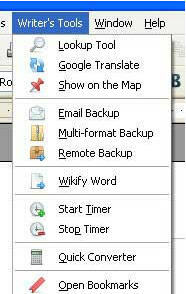 Hvis du er akkurat som meg, som bruker mye tid på å sitte bak OpenOffice med å skrive artikler, er Writer's Tools utvidelsen du må ha. Writer's Tools er et sett med verktøy utviklet for å hjelpe OpenOffice-brukere med å utføre et bredt spekter av oppgaver. Du kan ta sikkerhetskopi av dokumenter, slå opp og oversette ord og uttrykk, administrere tekstutdrag og holde oversikt over dokumentstatistikk. Noen av de nyttige funksjonene i denne utvidelsen inkluderer:
Hvis du er akkurat som meg, som bruker mye tid på å sitte bak OpenOffice med å skrive artikler, er Writer's Tools utvidelsen du må ha. Writer's Tools er et sett med verktøy utviklet for å hjelpe OpenOffice-brukere med å utføre et bredt spekter av oppgaver. Du kan ta sikkerhetskopi av dokumenter, slå opp og oversette ord og uttrykk, administrere tekstutdrag og holde oversikt over dokumentstatistikk. Noen av de nyttige funksjonene i denne utvidelsen inkluderer:
- Oppslag fra flere kilder, inkludert Cambridge Dictionaries, WordNet og Google Define.
- Sikkerhetskopier en kopi av det gjeldende dokumentet ved å sende en e-post til en spesifisert adresse.
- Wikify Word-verktøyet kobler et valgt ord eller tekstfragment i det gjeldende dokumentet til et Writer-dokument, som opprettes når du er
- Quick Converter som enkelt lar deg konvertere mellom metriske og keiserlige systemer.
- Bokmerkeverktøy lar deg bokmerke ofte brukte dokumenter, slik at du kan få tilgang til dem med noen få museklikk.
- Word of the Day-verktøyet plukker og viser et tilfeldig ord og dets definisjon fra den medfølgende WriterDB-databasen.
og mange flere…
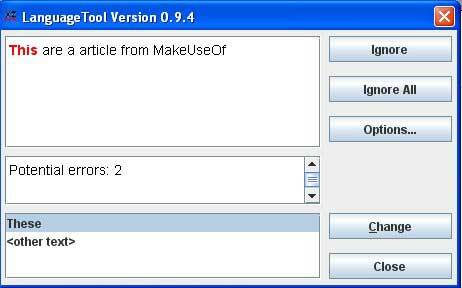
Hva bruker det hvis du ikke kan sjekke grammatikken og andre språkfeil i en Office-pakke? LanguageTool-utvidelsen er en Open Source-språkkontroll for engelsk, tysk, polsk, nederlandsk og andre språk. Den er regelbasert, noe som betyr at den vil finne feil som en regel er definert i XML-konfigurasjonsfilene for. Regler for mer kompliserte feil kan skrives i Java. Du kan tenke på LanguageTool som et verktøy for å oppdage feil som en enkel stavekontroll ikke kan oppdage, f.eks. blanding der / deres, nei / nå osv. Det kan også oppdage noen grammatikkfeil.
Utvidelsen av språkverktøyet inkluderer ikke stavekontroll.
6) Creative Commons-lisensiering

Hvis du alltid oppretter open source-prosjekter med Creative Commons License, vil denne utvidelsen komme til nytte for deg. Creative Commons Licensing-utvidelsen gir muligheten til å velge og legge inn en Creative Commons-lisens i Writer, Calc og Impress-dokumenter.
I Excel-applikasjonen i Microsoft Office er det denne funksjonen - Data -> Skjema - som lar deg taste inn data enkelt. Hva denne utvidelsen gjør er å gjenskape den funksjonen i OpenOffice. Utvidelsen av Data Form genererer et skjema for datainntasting for tabeller i Calc-applikasjonen som du kan bruke til å oppgi verdier.
I Calc lager du et bord med minst en rad og overskriften, for eksempel:
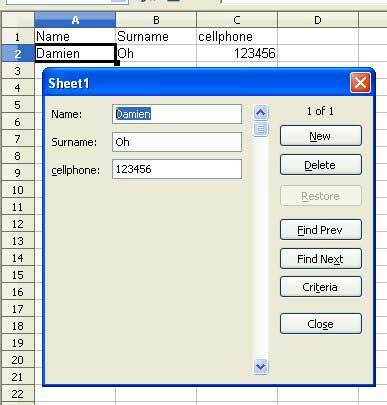
Klikk deretter på et område eller en hvilken som helst celle i den nyopprettede tabellen (ikke på tomme celler), og gå til Data - Form. Det er det. Et skjema skal vises slik at du kan sette inn andre poster, eller redigere-slette de gamle.

Malutvidelsen Modern Impress installerer mer enn 30 vakre maler som du kan bruke til presentasjonen. All grafikken i malen er basert på åpen kildekunst.
Etter installasjonen kan du få tilgang til malen kl Fil -> Ny -> Maler og dokumenter -> Maler -> Mine maler
9) Solpresentatorkonsoll
For de som trenger å holde presentasjoner regelmessig, ville det ikke være bra om du under presentasjonen kan se hva neste lysbilde er og lese notatet som du har skrevet alt fra skjermen? Det vil ta gjetningene ut av deg og holder deg også borte fra de plagsomme papirnotatene som er klatt med bittesmå tekst. Hva denne utvidelsen gjør er å projisere forskjellige visninger til forskjellige skjermer og lar deg se det kommende lysbildet og notatet mens publikum bare ser gjeldende lysbilde og lysbildeffekten.
Det er tre visninger du kan konfigurere i Presenter Console. Den første visningen viser gjeldende lysbilde for publikum å lese mens den andre visningen viser talerens notater i stor, tydelig og skalerbar type pluss gjeldende og kommende lysbilde. Den tredje visningen er en lysbildesorteringsvisning med miniatyrbildene til lysbildet. Gå til Impress-applikasjonen Lysbildefremvisning -> Innstillinger for lysbildefremvisning og du kan bestemme hvilken visning som skal projiseres til hver skjerm.
Bruker du utvidelser til OpenOffice? Hvilken er i så fall favoritten din?
Damien Oh er en helt teknologisk geek som elsker å finpusse og hacke forskjellige operativsystemer for å gjøre livet enklere. Sjekk ut bloggen hans på MakeTechEasier.com der han deler alle tips, triks og opplæringsprogrammer.


